純正「ミュージック」アプリの再生画面をカスタマイズ出来る『FullMusic11』のご紹介。
通常ミュージックアプリの再生画面は下からニョキッと出てくる様な表示になっていますが、『FullMusic11』では再生画面をフルスクリーン表示にすることが可能。
更に、ボタンやスライダーなどの位置を変更する事も出来るため、通常はスクロールしないと見えない「シャッフル」や「リピート」ボタンを1画面内に収める事も…できちゃう!
個人的にはフルスクリーン化よりも、シャッフル・リピートボタンを1画面内に収められるのが、とても良い!
詳細情報
FullMusic11
| Price(価格): | $1 |
|---|---|
| Section(カテゴリ): | Tweaks |
| Author(制作者): | Soh Satoh |
| Repo(配布元): | Packix (https://repo.packix.com/) |
インストール
Cydiaへ下記のリポジトリを登録し、購入手続き後に『FullMusic11』をインストールしましょう。
購入方法は【Packixリポジトリから「有料脱獄アプリ」を購入する方法】をご参考ください。
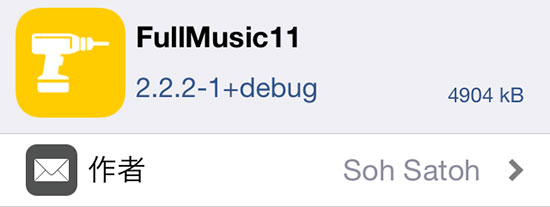
アプリ紹介
『FullMusic11』を使用すると、純正「ミュージック」の再生画面をカスタマイズすることが可能。
通常は下からニョキッと出てくる様な表示になっている再生画面ですが、これをフルスクリーン化することが出来ます。こちらはちょっとした見た目の変更…という程度ですが…。
更に、ボタンやスライダーなどの位置を調整することが出来るため、AirPlayボタンを非表示にし、アートワーク類などをちょっと上へ移動、そしてボタンを上へ移動させると…シャッフル&リピートボタンを1画面内に収めることもできちゃう!


設定方法
設定アプリ内に追加される『FullMusic11』項目より行います。
『有効化』: 機能を有効にする
『ColorFlow4連携』: ColorFlow 4と一緒に使う場合はオンに
『ステータスバーをカラフルに』: ColorFlow4に併せた色にステータスバーを変更
『再生画面上の矢印を隠す』: 画面上部に表示される矢印を非表示に
『シャッフル/リピートボタンに線を描画』: シャッフル・リピートボタンに枠線を追加
『再生画面下部のボタンを隠す』: 画面下部のAirPlayボタンを非表示に
『再生画面を移動』: 再生画面全体の位置を調整
『再生画面上部を移動』: アートワークからAirPlayボタンまで区画位置を調整
『音量バーとアートワークを移動』: アートワークから音量バーまでの区画位置を調整
『音量バーを移動』: 音量バーの位置を調整
『時間のコントロールバーを移動』: シークバーの位置を調整
『シャッフル/リピートボタンを移動』: シャッフル・リピートボタンの位置を調整
『曲名を移動』: 曲名の位置を調整
『アーティスト名/アルバム名を移動』: アーティスト・アルバム名の位置を調整
『コントロールボタンを移動』: コントロールボタン位置を調整
『Respring』: 通常はミュージックアプリの再起動で反映されますが、一部反映されない項目もあるため、その際はリスプリングにて反映

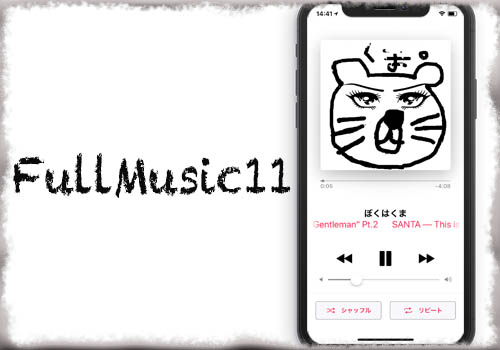


コメント
シャッフル&リピートボタンを1画面内に収める際に、SANTAさんがどのような設定にしているか(各目盛りの数値など)を教えていただけると幸いです。